Importér Outlook-kontakter til Windows Live Mail

Bruger du stadig Windows Live Mail til Hotmail eller andre e-mails? Læs her, hvordan du importerer Outlook-kontakter til Windows Live Mail desktop-app.
Ordantal er en væsentlig overvejelse i ethvert skriveprojekt. Du har måske svært ved at sætte ordgrænsen for et essay eller ønsker at finde ud af, om du har travlt for længe. Uanset årsagen kan et hurtigt tjek af dit ordantal være nyttigt.
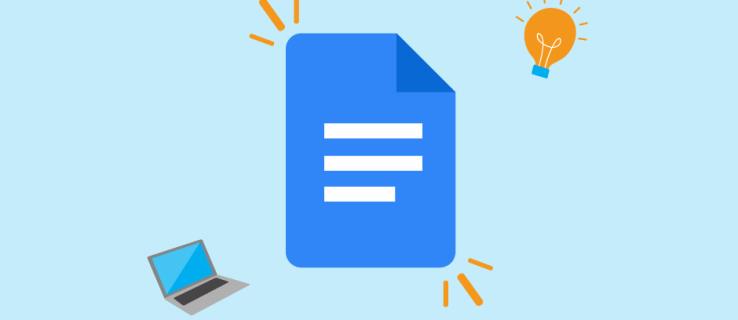
Desværre har Google Docs ikke en synlig ordtæller som standard. Men gå ikke i panik – det er nemt at finde i en browser. Denne artikel vil forklare, hvordan du får dit ordantal i Google Docs.
Sådan får du Google Docs Word Count på nettet
Ordoptællingsværktøjet er gemt i værktøjslinjen i Google Docs. Du skal blot klikke på "Værktøjer" og derefter på "Ordtælling" for at åbne vinduet med ordoptælling. En tastaturgenvej er den nemmeste og hurtigste måde at få adgang til ordtælleren på. Tryk på Ctrl+Shift+C (Windows) eller Cmd+Shift+C for at åbne vinduet med ordoptælling.
Når vinduet er åbent, vil du kunne se følgende:
Sådan viser du altid ordtællingen
En synlig ordtæller er en nylig tilføjelse til Google Docs. Tidligere skulle du aktivere tredjepartsudvidelser for at se dit ordtal i realtid på skærmen. Heldigvis er dette ikke længere tilfældet, og du kan ganske nemt aktivere dette værktøj.
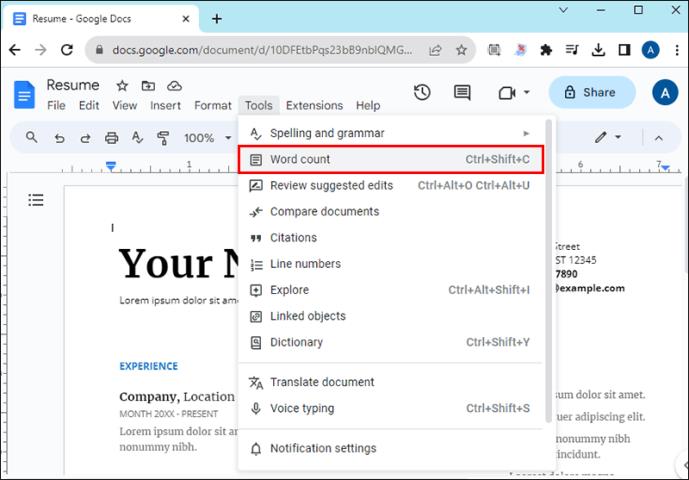
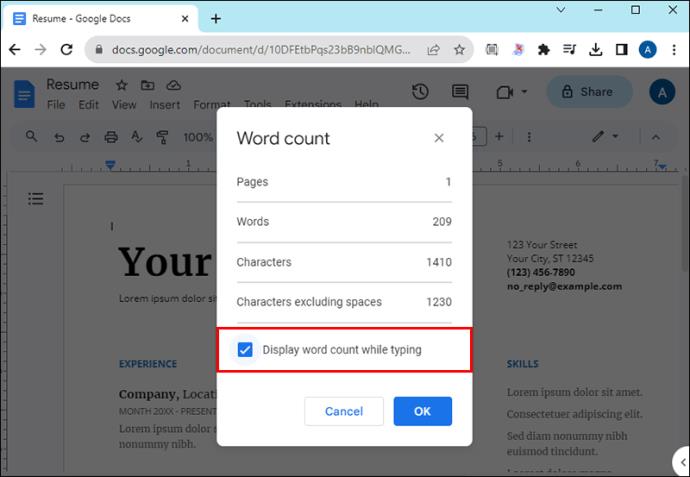
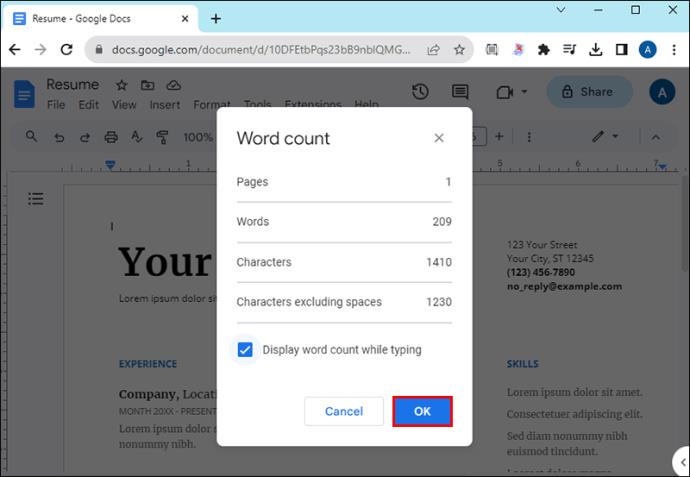
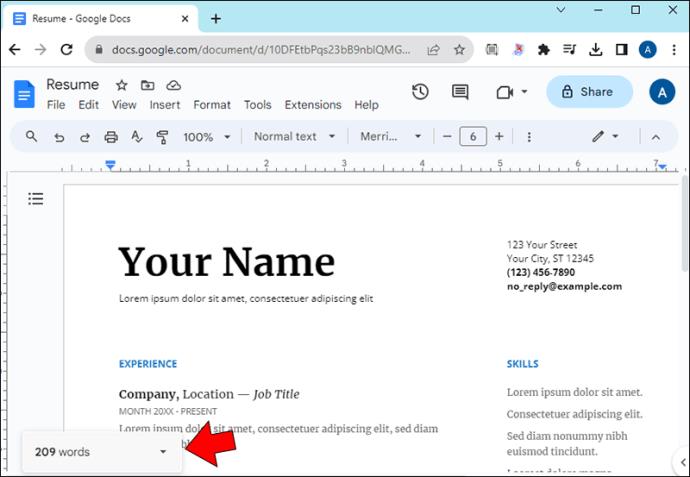
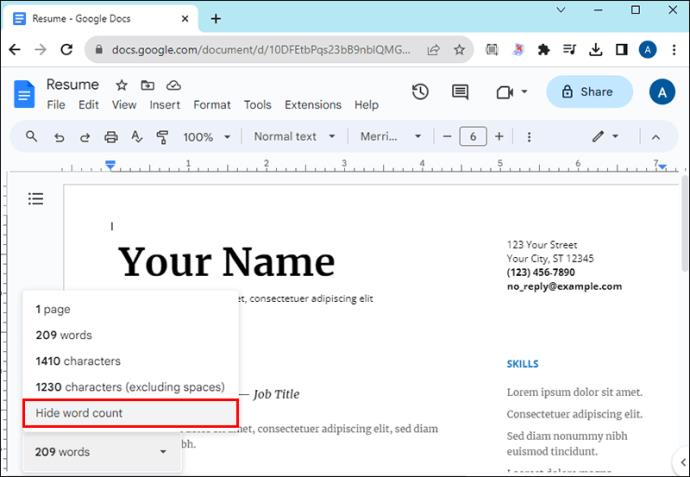
Sådan tælles ord delvist
Hvis du gerne vil tjekke antallet af en bestemt sektion af dit dokument, skal du gøre følgende:
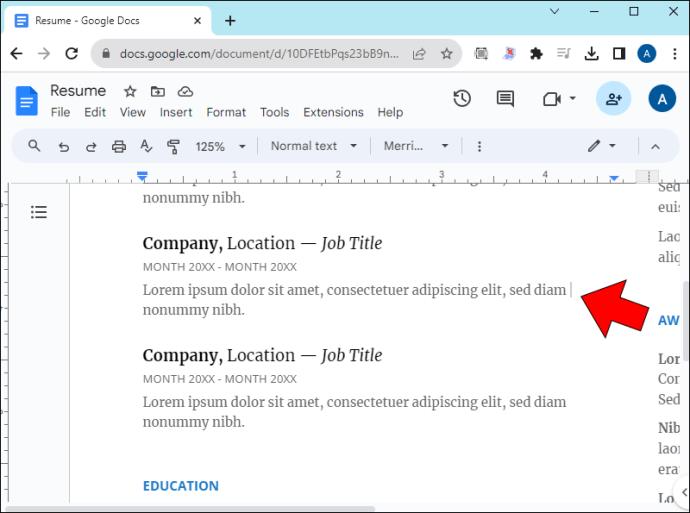
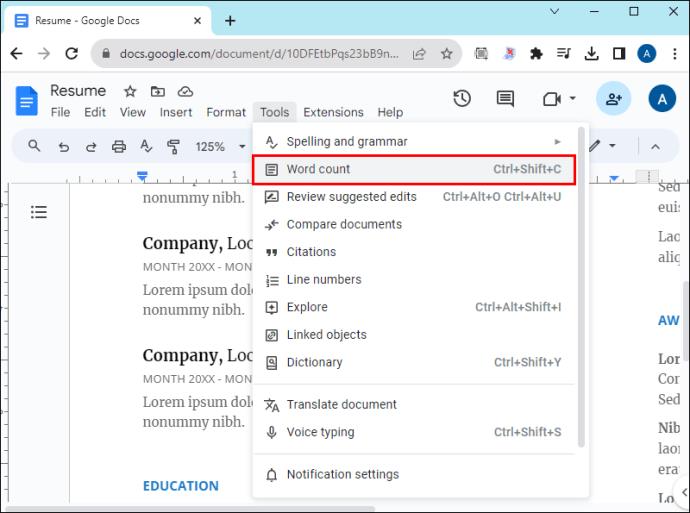
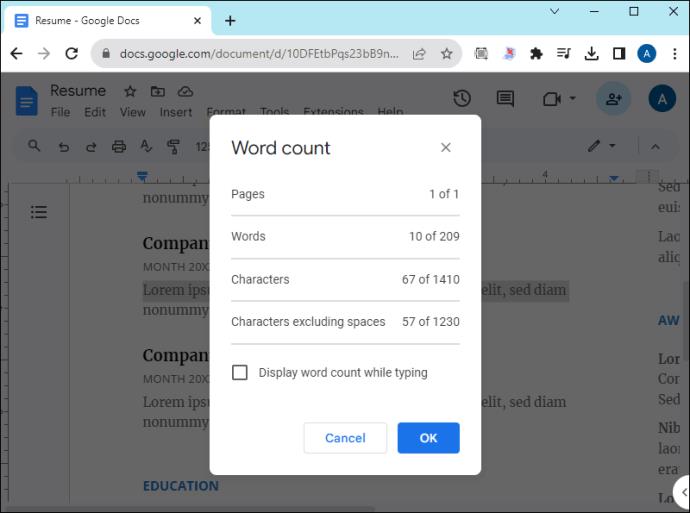
Sådan finder du ordtælling i Google Docs på mobil
Google Docs-appen fungerer på samme måde på både Android og iOS. Det fungerer dog lidt anderledes end browserversionen. Desværre har du ikke adgang til en ordtæller i realtid og kan ikke bruge tredjepartssoftware i appen.
Tjek antallet af ord for hele dokumentet
En hurtig kontrol af ordtælling er enkel. Bare gør følgende:
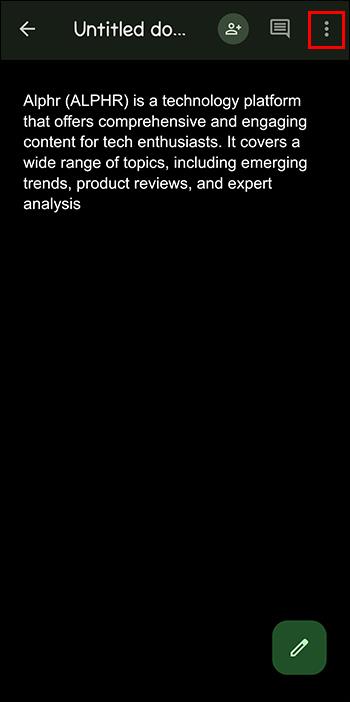
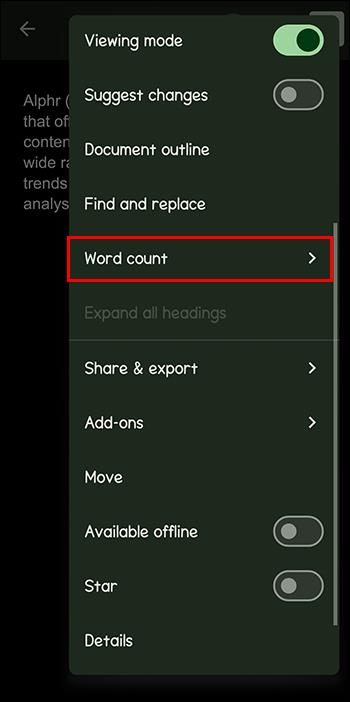
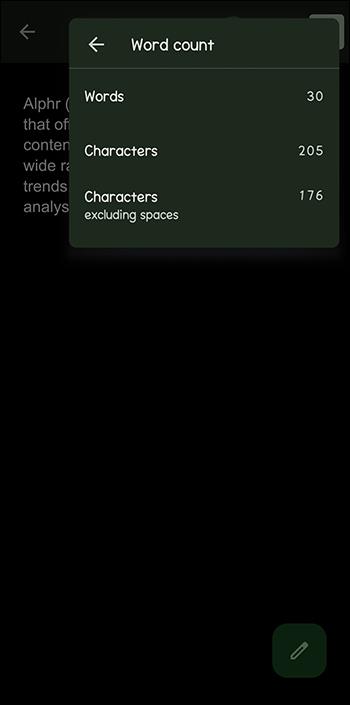
Google Docs-appen viser færre statistikker end dens browsermodstykke. Du kan kun se:
Kontrol af delvis ordtælling
For at kontrollere et afsnit af dit dokument, skal du gøre følgende:
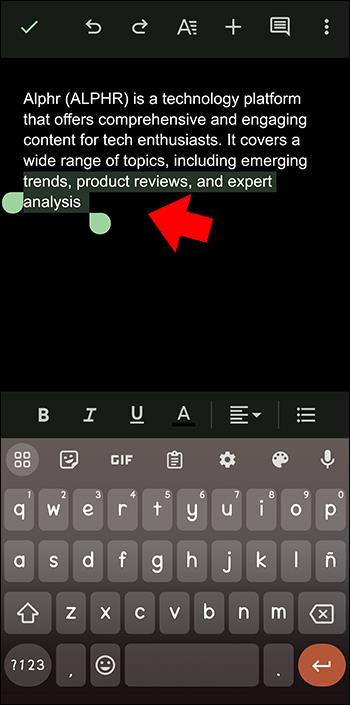
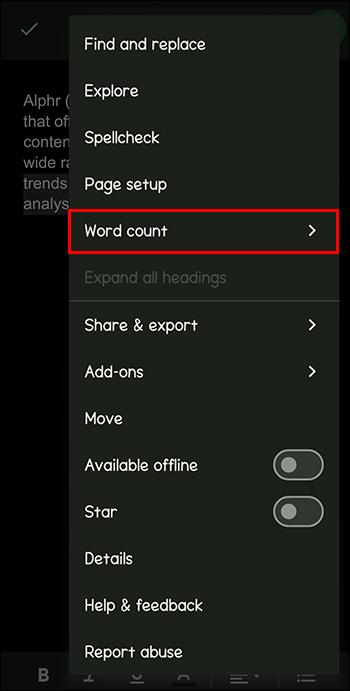
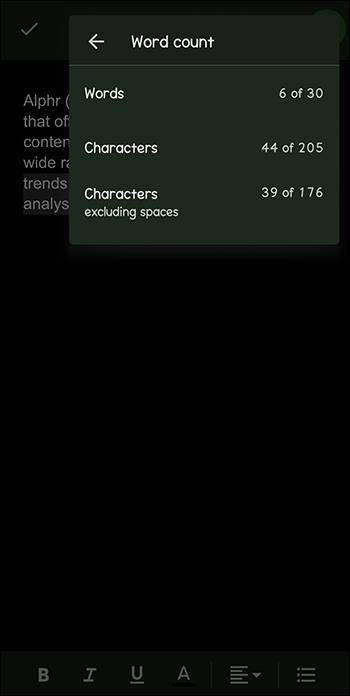
Ordoptælling på tværs af Google Docs Editors
Selvom ordoptælling er let tilgængelig i Google Docs, er det vigtigt at vide, hvornår det ikke er det. Ethvert dokument, du åbner i kompatibilitetstilstand, vil ikke have muligheden aktiveret. Du skal aktivere redigering først, hvis det er muligt.
Hvad mere er, ordtælling er ikke tilgængelig i Google Slides eller Google Sheets. Du vil heller ikke være i stand til at tælle ord i Gmail uden udvidelser.
Ikke alle ordtællere tæller det samme
Google Docs har ry for at returnere et højere ordantal end andre tekstbehandlere. Hvis du undrer dig over hvorfor, er det fordi den tæller tegn anderledes end tekstbehandlingsprogrammer som Microsoft Word.
Her er et par eksempler:
Sådan bruger du en tredjepartsudvidelse til at tælle ord i Google Docs
Da Google Docs nemt tillader tilføjelse af udvidelser, kan du hurtigt og ubesværet tilføje tredjeparts ordtællere til dit program, så længe det er browserversionen.
Sådan gør du:
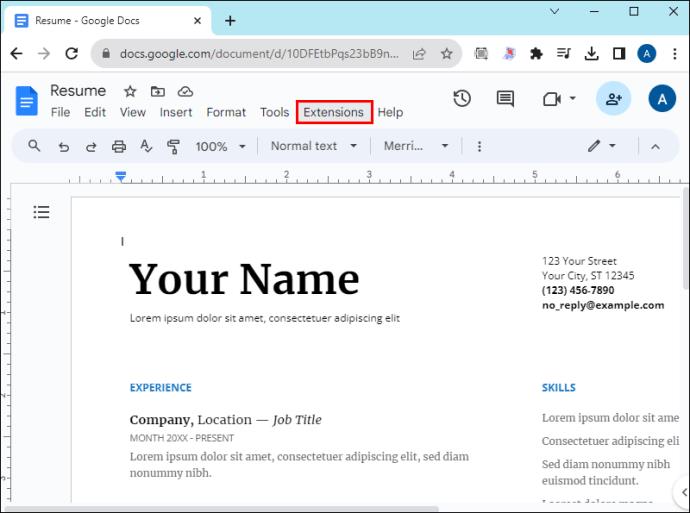
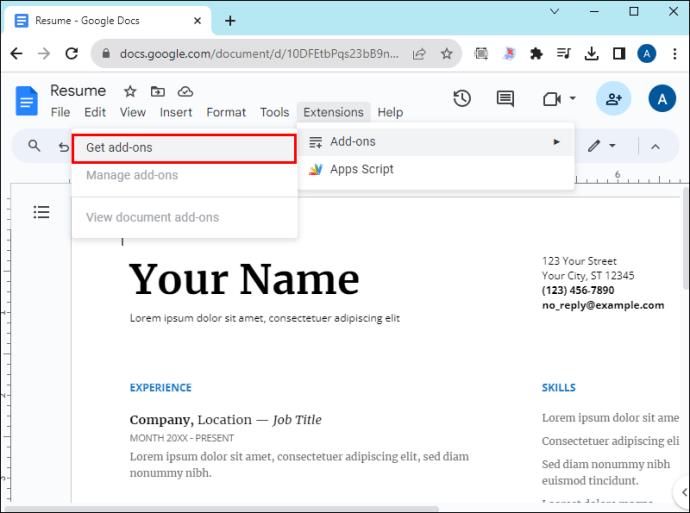
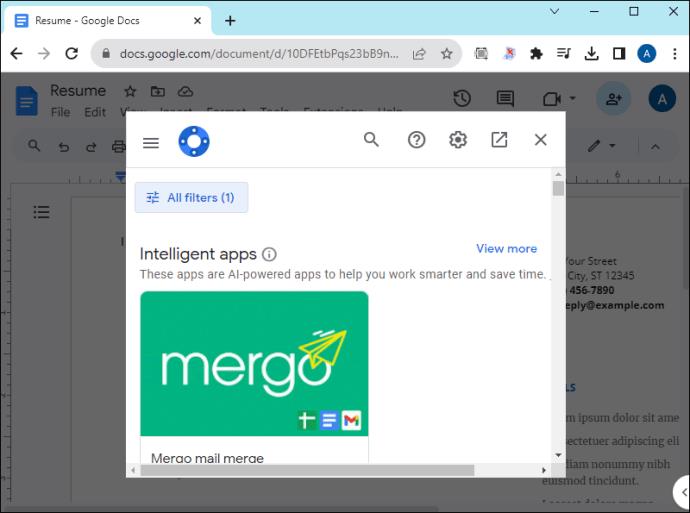
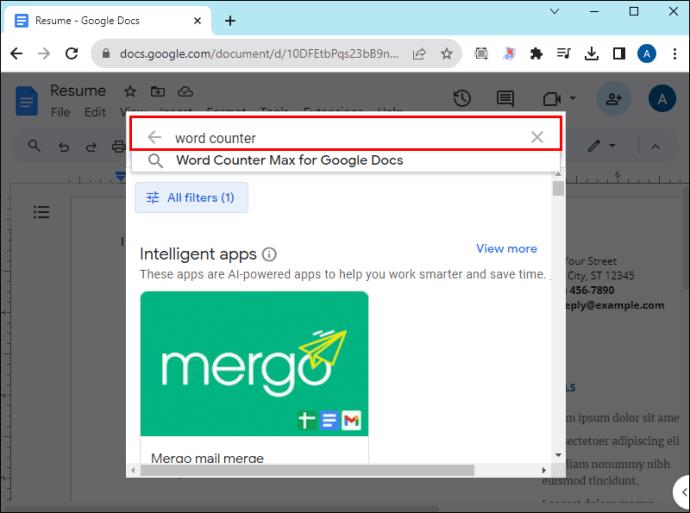
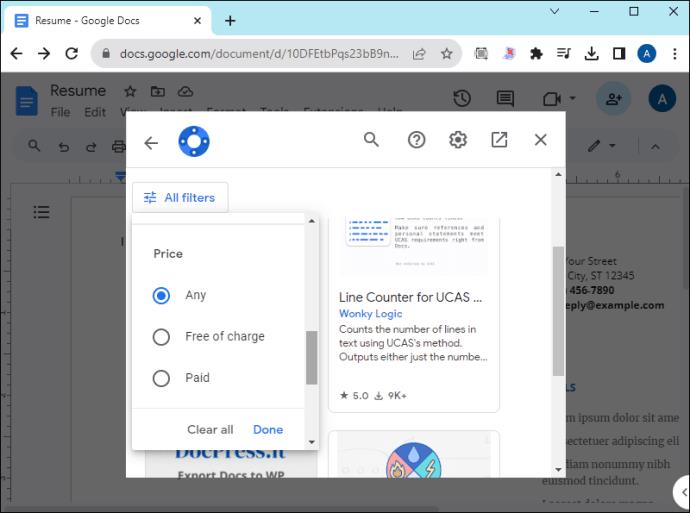
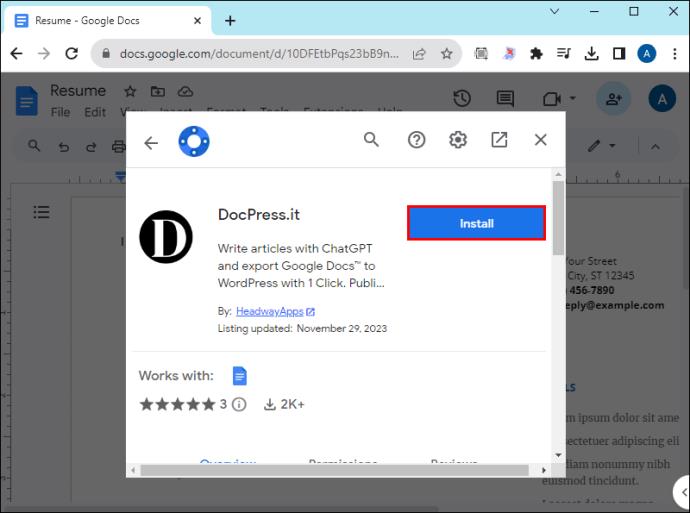
Ud over disse udvidelser er der også tredjeparts browser-ordkontrol, der kan fungere på tværs af faner og på tværs af Google Docs Editors. Selvom de måske ikke er så godt integrerede som udvidelser i programmet, er der bestemt flere at vælge imellem. Sådan tilføjer du browserudvidelser til et par forskellige browsere.
For Google Chrome:
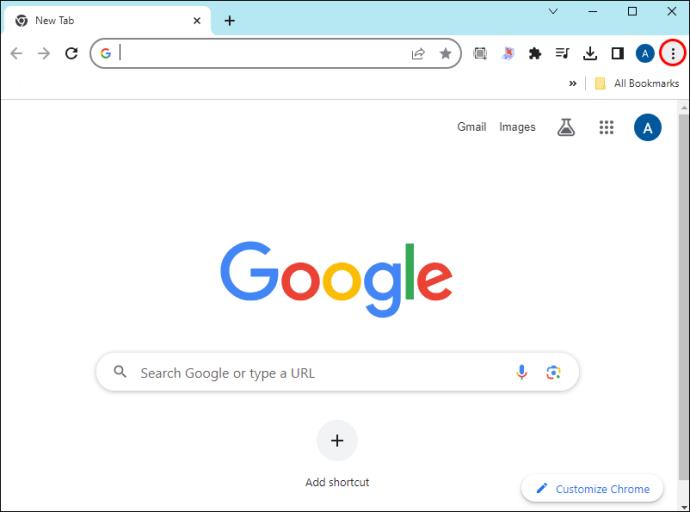
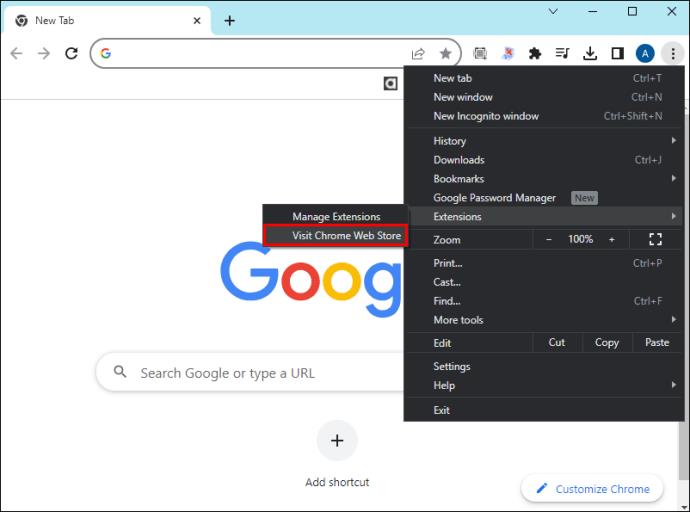
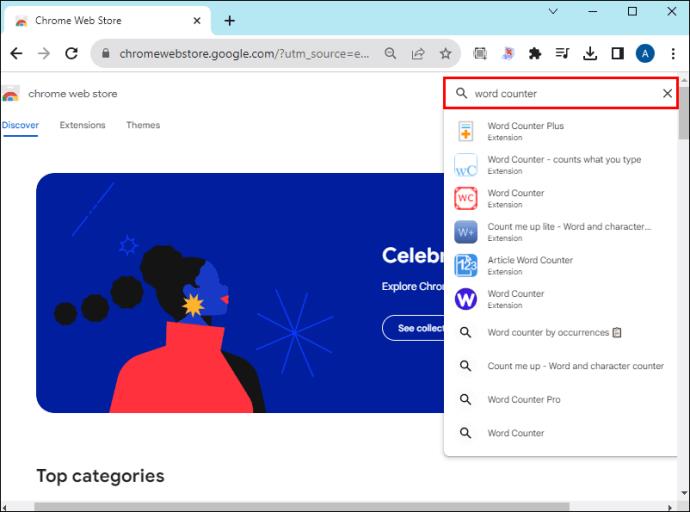
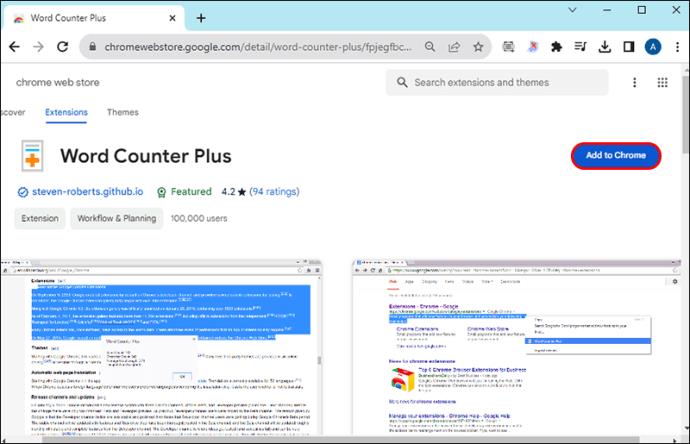
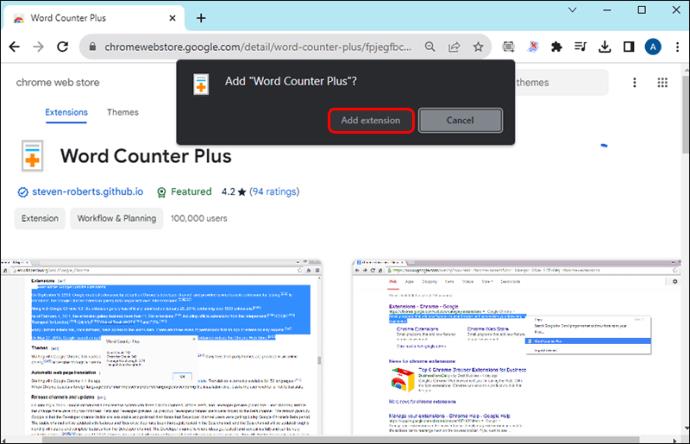
Til Microsoft Edge:
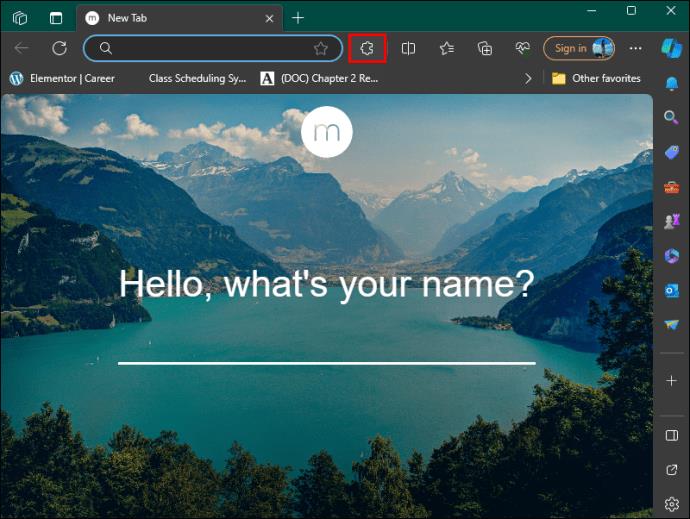
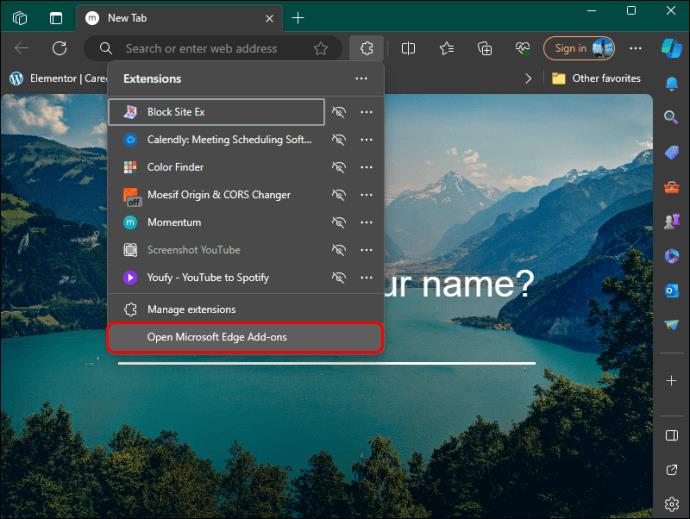
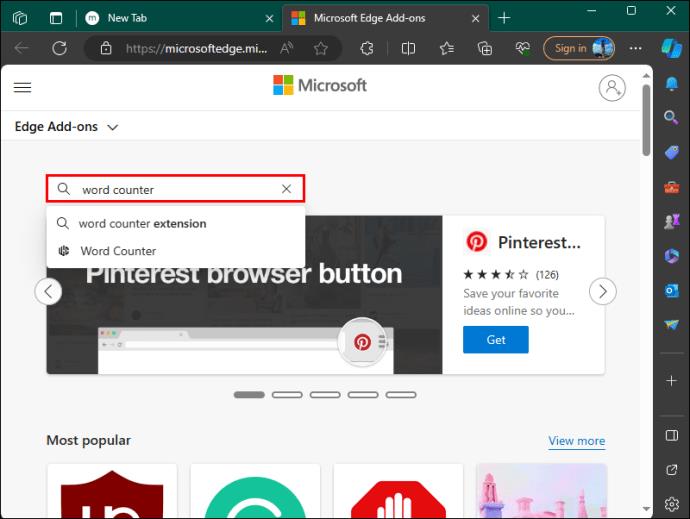
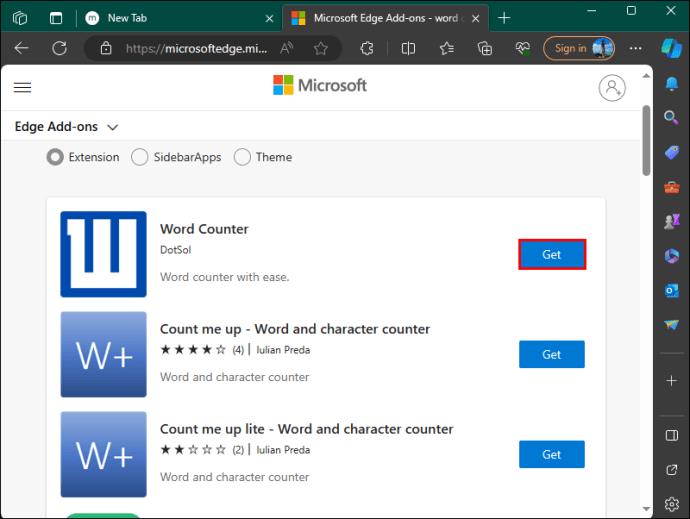
På Safari:


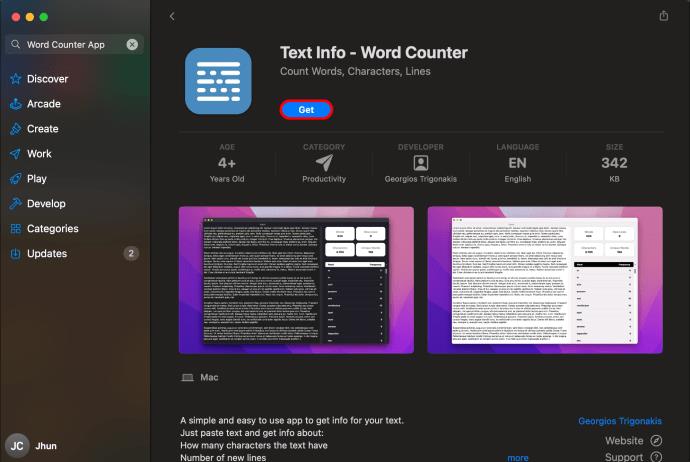
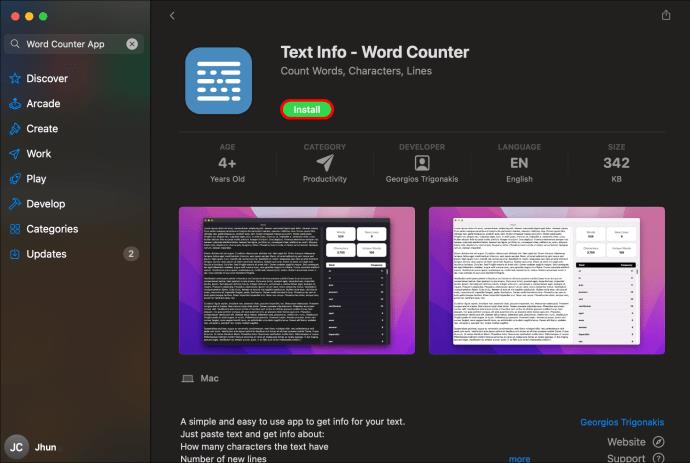
Lad det tælle
Ordantal er vigtigt, når ordgrænser er en faktor. De er en hurtig og nem måde at holde styr på og vide, hvornår du skal begynde at trimme dit indhold. Google Docs har måske ikke den mest tilgængelige ordtæller derude, men det er stadig nemt at finde i menuerne. Og hvis du har brug for noget mere dybdegående, er der masser af tredjepartsmuligheder klar til at hjælpe dig.
Har du nogensinde haft brug for at tjekke ordantallet i Google Docs? Hvilke andre ordtællere sværger du til? Fortæl os det i kommentarfeltet nedenfor.
Bruger du stadig Windows Live Mail til Hotmail eller andre e-mails? Læs her, hvordan du importerer Outlook-kontakter til Windows Live Mail desktop-app.
Lær hvordan du kan forhindre e-mailmodtagere fra at kunne videresende en e-mail i Microsoft Outlook.
Vil du have adgang til din Yahoo Mail direkte fra din Outlook-konto? Lær hvordan du tilføjer Yahoo Mail til Outlook 2021, 2019 og 2016.
Denne tutorial viser dig to måder, du kan tilføje brugerdefinerede ord til Microsoft Word-ordbogen.
En vejledning der viser, hvordan du får Microsoft PowerPoint 365 til at afspille dit diasautomatik ved at indstille fremadskridning af dias tidsindstillinger.
Vi viser dig detaljerede trin til, hvordan du tilbagekalder en e-mail besked sendt fra Microsoft Outlook 365.
Vi tilbyder flere løsninger til at løse et almindeligt problem, når du forsøger at forhåndsvise vedhæftede filer i Microsoft Outlook med denne guide.
En vejledning, der viser, hvordan du aktiverer eller deaktiverer Microsoft Outlook tilføjelsesprogrammer (plug-ins).
Tag fat på de fire mest almindelige Microsoft OneDrive problemer med denne samling af løsninger for at få din cloud-lagring til at fungere ordentligt.
Vi viser dig et trick, du kan bruge til nemt at eksportere alle dine Microsoft Outlook 365-kontakter til vCard-filer.



